
Solid State Drives sind nicht annähernd so klein und zerbrechlich wie früher. Sie müssen sich keine Sorgen um den Verschleiß machen und müssen sich nicht die Mühe machen, diese zu „optimieren“. Windows 7, 8 und 10 erledigen die Arbeit automatisch für Sie.
SSDs sind nicht mehr so klein oder zerbrechlich wie früher
Es gibt viele Anleitungen zur Optimierung Ihrer SSD, wir empfehlen jedoch nicht, die meisten zu befolgen. Einige der Ratschläge sind veraltet, andere waren nie notwendig.
Ein Großteil der Ratschläge zum „Optimieren“ von Windows für eine SSD besteht darin, die Anzahl der Schreibvorgänge auf die SSD zu verringern. Dies liegt daran, dass jede Flash-Speicherzelle auf dem Laufwerk nur eine begrenzte Anzahl von Schreibvorgängen aufweist, bevor sie nicht mehr beschrieben werden kann. Die Guides behaupten, dass Sie versuchen sollten, unnötigen Verschleiß der SSD zu vermeiden, indem Sie die Anzahl der Schreibvorgänge minimieren.
VERBUNDEN: Es ist Zeit: Warum Sie jetzt auf eine SSD aktualisieren müssen
Die Sorgen über den Verschleiß von SSDs sind jedoch übertrieben. Technischer Bericht führte einen 18-monatigen Stresstest durch, bei dem so viele Daten wie möglich auf SSDs geschrieben wurden, um festzustellen, wann sie fehlgeschlagen sind. Folgendes haben sie gefunden:
„In den letzten 18 Monaten haben wir beobachtet, wie moderne SSDs problemlos weit mehr Daten schreiben, als die meisten Verbraucher jemals benötigen werden. Fehler traten bei der Samsung 840-Serie erst nach 300 TB Schreibvorgängen auf, und es dauerte über 700 TB, um die ersten Fehler auszulösen. Die Tatsache, dass der 840 Pro 2,4PB überschritten hat, ist geradezu erstaunlich, auch wenn diese Leistung auch akademisch ist. “
Selbst bei 700 TB, dem niedrigsten Ausfallschwellenwert, können Sie über 19 Jahre lang jeden Tag 100 GB pro Tag auf das Laufwerk schreiben, bevor das Laufwerk ausfällt. Bei 2 PB konnten Sie über 54 Jahre lang jeden Tag 100 GB pro Tag auf das Laufwerk schreiben, bevor das Laufwerk ausfiel. Es ist unwahrscheinlich, dass Sie jeden Tag so viele Daten auf das Laufwerk schreiben. Sie werden wahrscheinlich schon lange mit dem Laufwerk fertig sein. Tatsächlich besteht eine gute Chance du wirst sterben, bevor Ihre SSD an Verschleiß stirbt. Alles nutzt sich ab und SSDs sind keine Ausnahme - aber sie nutzen sich nicht so schnell ab, dass wir uns darum kümmern müssen.
Das musst du noch Führen Sie regelmäßige Sicherungen durch Ihrer wichtigen Dateien, da SSDs neben dem Verschleiß auch aus anderen Gründen ausfallen können. Und bei extrem starker Beanspruchung - beispielsweise bei Datenbankservern - ist eine SSD möglicherweise nicht für Schnupftabak geeignet. Die Optimierung von Windows, um etwas weniger auf das Laufwerk zu schreiben, macht jedoch keinen nennenswerten Unterschied.
In anderen Handbüchern wird empfohlen, die Anzahl der auf der SSD gespeicherten Dateien zu reduzieren, um Speicherplatz zu sparen. Dies liegt daran, dass SSDs wie jedes andere Laufwerk beim Auffüllen langsamer werden können. Dies war jedoch hilfreicher, wenn SSDs winzig waren. Moderne SSDs sind größer und kostengünstiger, sodass Sie wichtige Systemfunktionen (wie den Ruhezustand) nicht deaktivieren müssen, um diese Grenzen einzuhalten.
Windows führt bereits die erforderlichen Optimierungen für Sie durch
Dort sind Einige wichtige Optimierungen, aber Windows führt sie alle automatisch durch. Wenn Sie eine SSD mit Windows XP oder Vista verwendet haben, mussten Sie TRIM manuell aktivieren, um sicherzustellen, dass Ihre SSD gelöschte Dateien bereinigen und schnell bleiben kann. Seit Windows 7 hat Windows TRIM jedoch automatisch für jedes Laufwerk aktiviert, das als Solid-State erkannt wird.
Gleiches gilt für die Defragmentierung der Festplatte. Das Durchführen eines typischen Defragmentierungsvorgangs auf einer SSD ist keine gute Idee. Auch wenn der Verschleiß keine Rolle spielt, beschleunigt der Versuch, all diese Daten zu verschieben, nicht die Dateizugriffszeiten wie auf einem mechanischen Laufwerk. Aber Windows weiß das auch schon: Moderne Windows-Versionen erkennen diese SSD und deaktivieren die Defragmentierung. In modernen Windows-Versionen können Sie nicht einmal versuchen, eine SSD zu defragmentieren.
Unter Windows 8 und 10 versucht die Anwendung "Laufwerke optimieren", Ihre SSDs noch weiter zu optimieren. Windows sendet den Befehl "retrim" nach dem von Ihnen konfigurierten Zeitplan. Dies zwingt die SSD, tatsächlich Daten zu löschen, die beim ursprünglichen Senden von TRIM-Befehlen hätten gelöscht werden müssen. Windows 8 und 10 führen außerdem etwa einmal im Monat eine SSD-optimierte Defragmentierung durch. Microsoft-Mitarbeiter Scott Hanselman bietet weitere Details auf seinem Blog.
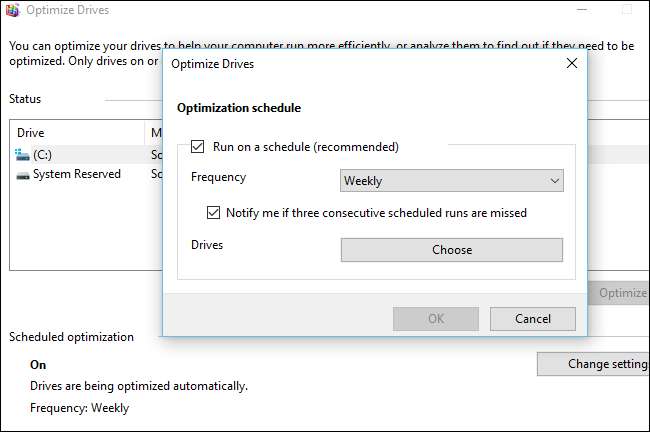
Windows 8 and 10 also automatisch deaktivieren der SuperFetch-Dienst für schnelle Solid-State-Laufwerke. Wenn Sie SuperFetch in Windows 10 aktiviert lassen, wird es automatisch für langsamere mechanische Laufwerke aktiviert und für schnelle SSDs deaktiviert. Sie müssen dies nicht von Hand anpassen - Windows 10 macht genau das Richtige. Windows 7 deaktiviert SuperFetch systemweit, wenn Sie über eine ausreichend schnelle SSD verfügen. In beiden Fällen wird SuperFetch automatisch deaktiviert.
Windows Update aktualisiert automatisch Ihre Hardwaretreiber. ob du es willst oder nicht - Sie sollten also keine neuen Treiberversionen von der Website Ihres Motherboard-Herstellers abrufen müssen, um nach Leistungsverbesserungen zu suchen.
Weitere Mythen zur SSD-Optimierung, entlarvt
VERBUNDEN: Warum Solid-State-Laufwerke beim Auffüllen langsamer werden
Es ist eine gute Idee zu Lassen Sie etwas Platz auf Ihrer SSD Dies hängt jedoch auch von Ihrer SSD ab. „ Überprovisionierung ”Stellt sicher, dass Ihre SSD über freien Speicher verfügt, der Ihnen nicht zur Verfügung gestellt wird, sodass Sie Ihre SSD nicht vollständig füllen können. Wenn eine SSD ausreichend überprovisioniert ist, kann sie möglicherweise nicht einmal verlangsamt werden, indem sie mit Daten gefüllt wird.
Abgesehen davon sind viele andere Tipps, die Sie sehen, nicht erforderlich:
- Stellen Sie Ihren Energieplan auf hohe Leistung ein : Standardmäßig verwendet Windows a "Ausgewogener" Energieplan Dadurch wird die Stromversorgung Ihrer Laufwerke automatisch unterbrochen, wenn sie nicht verwendet werden, um Strom zu sparen. Sie könnten zu „High Performance“ wechseln und Windows würde sie ständig eingeschaltet lassen. Laufwerke werden ohnehin nur dann in den Ruhezustand versetzt, wenn Sie sie nicht verwenden, sodass Sie keinen merklichen Leistungsabfall feststellen, wenn Windows nicht verwendete Hardware ausschalten kann.
- Systemwiederherstellung deaktivieren : Deaktivieren Sie den Systemschutzdienst, und Windows erstellt keine Systemwiederherstellungspunkte. Sie könnten dies tun - Windows 10 scheint die Systemwiederherstellung automatisch zu deaktivieren auf einigen Computern jedenfalls. Einige Leute argumentieren, dass die Systemwiederherstellung schlecht ist, weil sie Schreibvorgänge auf Ihr Laufwerk verursacht und Speicherplatz beansprucht, aber dies sind wirklich keine Probleme, über die Sie sich Sorgen machen sollten, wie wir erklärt haben. (Auch die Systemwiederherstellung ist eine bemerkenswert nützliche Funktion.)
- Deaktivieren Sie die Auslagerungsdatei : Dies ist keine gute Idee, da einige Programme einfach nicht richtig ausgeführt werden ohne Auslagerungsdatei , auch wenn Sie viel RAM haben. Windows wird es vorziehen, Ihren RAM zu verwenden, wenn RAM verfügbar ist, damit eine Auslagerungsdatei nichts verlangsamt. Eine Auslagerungsdatei kann dazu führen, dass mehr Schreibvorgänge auf Ihre SSD ausgeführt werden und Speicherplatz belegt wird. Auch dies ist bei modernen SSDs kein Problem. Windows verwaltet automatisch die Größe Ihrer Auslagerungsdatei.
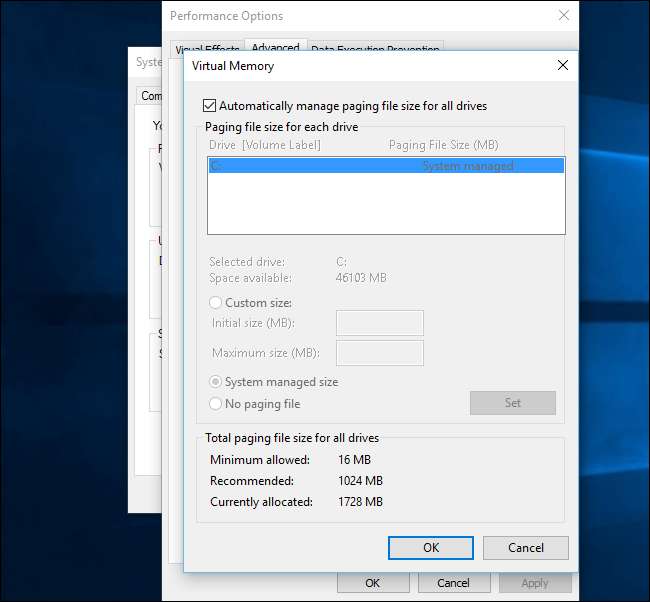
- Deaktivieren Sie den Ruhezustand : Dadurch wird die Ruhezustandsdatei von Ihrer SSD entfernt, sodass Sie etwas Platz sparen. Sie können jedoch nicht in den Ruhezustand wechseln Der Winterschlaf ist sehr nützlich . Ja, eine SSD kann schnell gestartet werden, aber im Ruhezustand können Sie alle geöffneten Programme und Dokumente speichern, ohne Strom zu verbrauchen. Wenn überhaupt, machen SSDs tatsächlich einen Ruhezustand besser .
- Deaktivieren Sie die Indizierung oder den Windows-Suchdienst : In einigen Handbüchern wird empfohlen, die Suchindizierung zu deaktivieren - eine Funktion, mit der die Suche schneller funktioniert. Sie behaupten, dass mit einer SSD die Suche bereits schnell genug ist. Dies ist jedoch nicht wirklich wahr. Durch die Indizierung wird eine Liste der Dateien auf Ihrem Laufwerk erstellt und Sieht in Ihren Dokumenten nach, damit Sie sofort eine Volltextsuche durchführen können. Wenn die Indizierung aktiviert ist, können Sie jede Datei auf Ihrem PC suchen und fast sofort finden. Wenn die Indizierung deaktiviert ist, muss Windows Ihr gesamtes Laufwerk crawlen und in Dateien suchen. Dies erfordert noch einige Zeit und CPU-Ressourcen. Die Leute argumentieren, dass die Indizierung schlecht ist, weil Windows beim Erstellen eines Index auf das Laufwerk schreibt, aber auch dies ist kein Problem.
- Ausschalten Windows Write-Cache Buffer Flushing : Tu das nicht. Wenn Sie diese Funktion deaktivieren, können bei einem Stromausfall Daten verloren gehen. Windows selbst weist Sie an, diese Funktion nur zu deaktivieren, wenn Ihr Laufwerk über ein separates Netzteil verfügt, mit dem es seine Daten löschen und bei einem Stromausfall auf der Festplatte speichern kann. Theoretisch könnte dies einige SSDs beschleunigen, andere SSDs jedoch verlangsamen, sodass es nicht einmal eine garantierte Leistungsverbesserung ist. Halten Sie sich von dieser Option fern.
- Lassen Sie Windows Ihre Laufwerke nach einem Zeitplan optimieren : Windows 10 aktiviert dies standardmäßig, ebenso wie Windows 8. Windows 7 bietet diese Funktion für SSDs nicht an, sodass Sie sie nicht aktivieren können.
- Deaktivieren Sie Superfetch und Prefetch : Diese Funktionen sind bei einer SSD nicht unbedingt erforderlich. Windows 7, 8 und 10 deaktivieren sie daher bereits für SSDs, wenn Ihre SSD schnell genug ist.
-
Stellen Sie sicher, dass TRIM funktioniert
: Ja, es ist sehr wichtig, dass TRIM aktiviert ist. Sie können dies überprüfen, wenn Sie Bedenken haben. TRIM sollte jedoch in modernen Windows-Versionen mit einer modernen SSD immer automatisch aktiviert werden.
Öffnen Sie zur Überprüfung ein Eingabeaufforderungsfenster und führen Sie den Befehl "fsutil behaviour query DisableDeleteNotify" aus. Wenn es auf "0" gesetzt ist, ist TRIM aktiviert und alles ist gut. Wenn "1" eingestellt ist, ist TRIM deaktiviert und muss aktiviert werden. Dies ist jedoch selten.
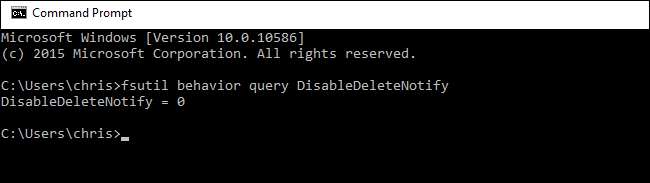
- Aktivieren Sie "No GUI Boot" in MSConfig : Dies ist keine SSD-Optimierung. Das Windows-Startlogo wird während des Startvorgangs ausgeblendet. Im besten Fall kann Windows dadurch im Bruchteil einer Sekunde schneller gestartet werden. Diese Optimierung spielt wirklich keine Rolle.
- Deaktivieren Sie "Zeit zum Anzeigen einer Liste von Betriebssystemen". : Wenn Sie mehrere Windows-Versionen installiert haben und bei jedem Start ein Menü mit diesen Versionen angezeigt wird, können Sie dieses Menü deaktivieren, um sich die Startzeit zu sparen. Aber Sie tun es wahrscheinlich nicht, also wird dies nichts bewirken. Wenn Sie mehrere Betriebssysteme installiert haben, möchten Sie möglicherweise das Menü.
Kurzum: Windows vertrauen. Wenn es um SSDs geht, weiß es, was es tut.
Wenn du willst Beschleunigen Sie den Start Ihres Windows 10-PCs Verwenden Sie die Registerkarte Start im Task-Manager, um unnötige Startprogramme zu deaktivieren. Das hilft viel mehr als das Deaktivieren des Boot-Logos.
Bildnachweis: Yutaka Tsuta







